ステップを複写する方法について説明します。操作手順は、以下のとおりです。
ISIナビゲータービューで編集するシーケンスを選択し、ダブルクリックします。
⇒シーケンスエディタに、選択したシーケンスが表示されます。
シーケンスエディタで、複写するステップをクリックします。
以下のどちらかを操作します。
[編集]メニューの[コピー]をクリックします。
ポップアップメニューの[コピー]をクリックします。
⇒ステップがクリップボードにコピーされます。
図4.6 ステップコピーの画面例(ポップアップメニューの[コピー])
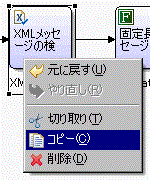
複写先のシーケンスエディタをアクティブにし、挿入ポイント(矢印上の矩形)をクリックします。
以下のどちらかを操作します。
[編集]メニューの[貼り付け]をクリックします。
ポップアップメニューの[貼り付け]をクリックします。
⇒クリップボードのステップが貼り付けられます。
図4.7 ステップ貼り付けの画面例(ポップアップメニューの[貼り付け])
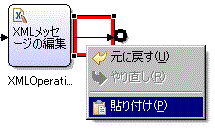
図4.8 ステップ複写後の画面例
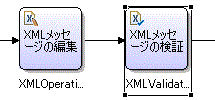
ポイント
複写したステップ名のデフォルトは、“メディエータファンクション名x”です。
標準提供のメディエータファンクションの場合、“メディエータファンクション名”には英語名が使用されます。
xは、一意な数字です。メディエータファンクション名が60バイトを超える場合は、先頭から60バイトまでが有効となります。